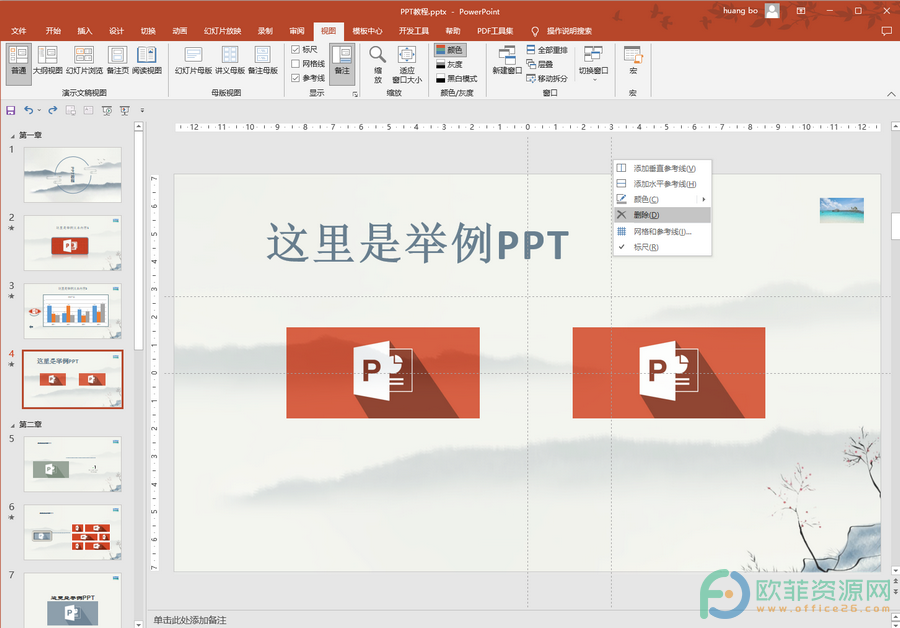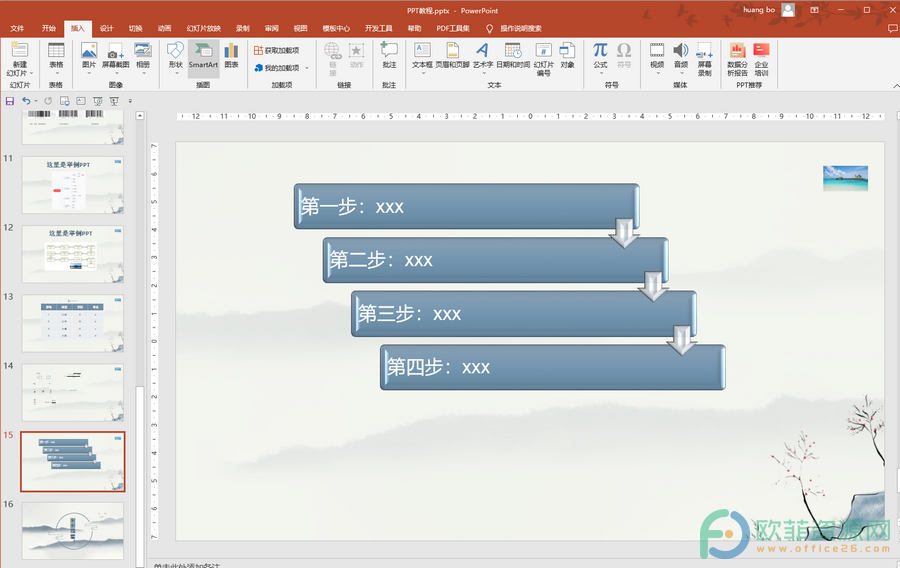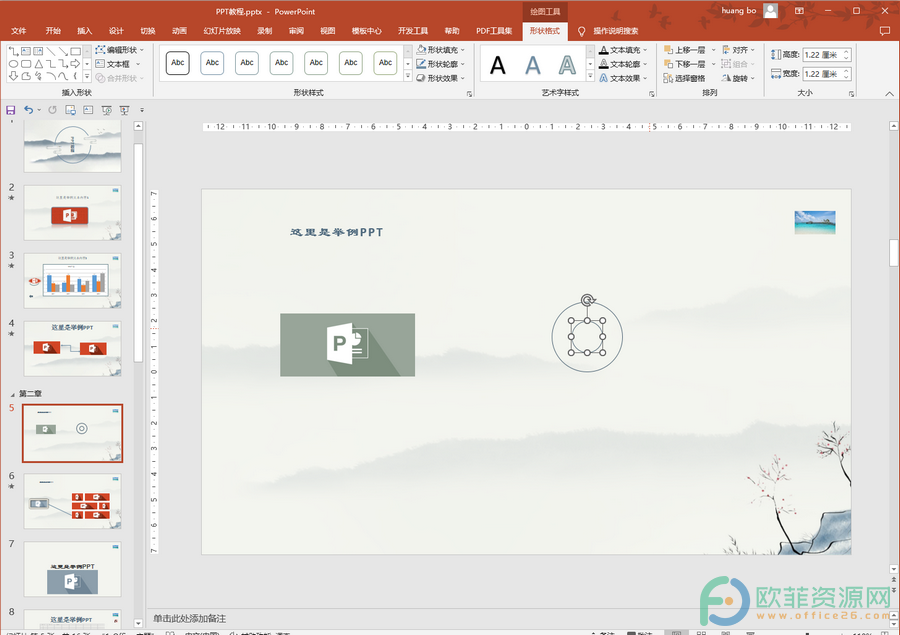在PowerPoint演示文稿中有一个“对象”功能,使用该功能我们可以插入其他各种对象文件,比如Word文档,Excel表格等等。插入之后我们可以编辑和设置其中的内容。在插入时我们可以选择新建一个文件,或者是导入电脑中的其他文件。如果我们需要在PPT页面中插入可编辑的Excel表格,小伙伴们知道该如何进行操作吗,其实操作方法是非常简单的。我们只需要在“插入”选项卡下点击“对象”按钮,接着在窗口中点击选择“新建”并在点击“XLSX工作表”进行插入就可以了。如果我们需要导入电脑中的Excel表格,就点击“由文件创建”进行添加。接下来,小编就来和小伙伴们分享具体的操作步骤了,有需要或者是感兴趣的小伙伴们快来一起往下看看吧!

操作步骤
第一步:点击打开PowerPoint演示文稿,点击“插入”选项卡,接着点击“对象”按钮,在窗口中保存默认的“新建”,然后在右侧滑动找到并点击XLSX工作表,点击“确定”;
PPT中SmartArt图形如何转换回文本
相信小伙伴们都知道我们可以在PowerPoint演示文稿中插入各种SmartArt图形,比如一些流程图,层次结构,关系图等等,这样有助于使PPT看起来更加地吸引人。如果后续我们不再需要

第二步:就可以看到界面中出现了Excel表格界面,我们可以在其中录入和编辑内容,设置想要的格式等等;

第三步:编辑完成后点击任意空白处可以退出Excel表格编辑界面,得到如下图所示的结果。

以上就是PowerPoint演示文稿中插入可编辑的Excel表格的方法教程的全部内容了。后续如果我们需要编辑表格中的内容和或者是设计表格的样式,我们可以双击表格进行编辑状态并进行相应的设置。
PPT如何把图片裁剪为想要的形状
在PowerPoint演示文稿中制作PPT时我们通常都会在页面中插入一些图片并对其进行一定的样式设计。比如我们可以将图片进行裁剪,将其裁剪为想要的形状,将其按比例进行裁剪等